Het menu van je camera
 Eén van de vragen die beginnende fotografen regelmatig stellen gaat over het menu de camera. Je kan er snel de weg in kwijt raken en veel beginners vragen zich af waar ze iets moeten instellen. Die vraag is heel terecht want bij een eerste kennismaking met je camera kom je er gauw achter dat het gebruiken van de menu's best verwarrend kan zijn. Veel camera types worden ingesteld via het display (touchscreen) en hebben geen knoppen meer op de body. En bij andere types zijn de belangrijkste functies nog wel met knoppen te bedienen maar wordt ook veel via het display ingesteld. In elke camera zit een menu dat er vaak heel uitgebreid uitziet. En als je nog niet zo vertrouwd bent met je camera kan het zomaar gebeuren dat je op een plek terecht komt waar je eigenlijk niet wilt of moet zijn. Toch is het minder ingewikkeld als dat het lijkt en in dit artikel leg ik uit hoe je op een eenvoudige manier je camera kunt bedienen.
Eén van de vragen die beginnende fotografen regelmatig stellen gaat over het menu de camera. Je kan er snel de weg in kwijt raken en veel beginners vragen zich af waar ze iets moeten instellen. Die vraag is heel terecht want bij een eerste kennismaking met je camera kom je er gauw achter dat het gebruiken van de menu's best verwarrend kan zijn. Veel camera types worden ingesteld via het display (touchscreen) en hebben geen knoppen meer op de body. En bij andere types zijn de belangrijkste functies nog wel met knoppen te bedienen maar wordt ook veel via het display ingesteld. In elke camera zit een menu dat er vaak heel uitgebreid uitziet. En als je nog niet zo vertrouwd bent met je camera kan het zomaar gebeuren dat je op een plek terecht komt waar je eigenlijk niet wilt of moet zijn. Toch is het minder ingewikkeld als dat het lijkt en in dit artikel leg ik uit hoe je op een eenvoudige manier je camera kunt bedienen.
Ken je camera
 Als je aan de slag gaat met fotograferen dan is het belangrijk dat je iets afweet van belichting, scherpstellen, iso enz. Je wilt immers een mooie foto maken en dan is het goed om naast de compositie ook iets af te weten van de technische kant van fotograferern zoals Diafragma, sluitertijd en iso, oftewel de belichtingsdriehoek. Maar minstens zo belangrijk is het om iets af te weten van de technische kant van je camera zodat je instellingen gemakkelijk en snel kunt vinden, dus dat je de weg in je camera weet. In alle digitale camera's zit een menu met alle functies en instellingen die met je camera mogelijk zijn. Vaak zijn op de body van de camera ook nog paar knoppen te vinden om de meest voorkomende instellingen mee te regelen en soms is ook een Fn knop (een zogenaamde functietoets) voor een persoonlijke instelling. Met de menuknop krijg je meteen toegang tot het volledige menu. Er zijn ook modellen met weinig of zelfs helemaal geen knoppen. In dat geval verloopt de bediening van de camera volledig via het display. Het is dus afhankelijk van het type camera hoe de bediening wordt geregeld.
Als je aan de slag gaat met fotograferen dan is het belangrijk dat je iets afweet van belichting, scherpstellen, iso enz. Je wilt immers een mooie foto maken en dan is het goed om naast de compositie ook iets af te weten van de technische kant van fotograferern zoals Diafragma, sluitertijd en iso, oftewel de belichtingsdriehoek. Maar minstens zo belangrijk is het om iets af te weten van de technische kant van je camera zodat je instellingen gemakkelijk en snel kunt vinden, dus dat je de weg in je camera weet. In alle digitale camera's zit een menu met alle functies en instellingen die met je camera mogelijk zijn. Vaak zijn op de body van de camera ook nog paar knoppen te vinden om de meest voorkomende instellingen mee te regelen en soms is ook een Fn knop (een zogenaamde functietoets) voor een persoonlijke instelling. Met de menuknop krijg je meteen toegang tot het volledige menu. Er zijn ook modellen met weinig of zelfs helemaal geen knoppen. In dat geval verloopt de bediening van de camera volledig via het display. Het is dus afhankelijk van het type camera hoe de bediening wordt geregeld.
Twee soorten menu's
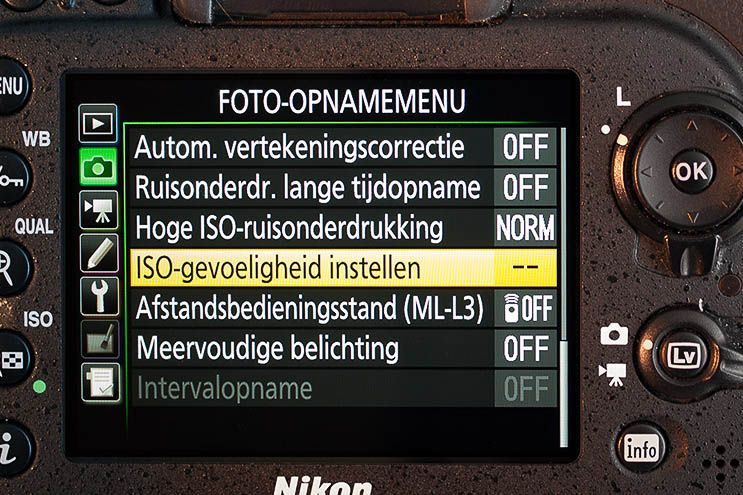
 Er zijn dus twee soorten menu's in de camera te vinden. Het eerste dat ik hier beschrijf is het algemene menu waarin je al je functies en instellingen van de camera kunt vinden. Dat menu activeer je via de menuknop die je op de body van de camera vindt. Als je die knop indrukt verschijnt op het display een overzicht met allerlei instelopties. Het menu is meestal opgedeeld in verschillende pagina's die je met de scrolknop of het draaiwiel en de cursor kunt doorlopen. De geselecteerde optie activeer je met de OK of select toets. Het menu is ingedeeld in meerdere pagina's met soms ook nog subopties. Als je het menu voor het eerst opent is het misschien even schrikken. Je zal goed moeten zoeken naar de optie die je wilt gaan gebruiken en dat is alles behalve praktisch wanneer je aan het fotograferen bent. Bovendien kan het behoorlijk frustrerend zijn als je niet snel kunt vinden waar je naar op zoek bent.
Er zijn dus twee soorten menu's in de camera te vinden. Het eerste dat ik hier beschrijf is het algemene menu waarin je al je functies en instellingen van de camera kunt vinden. Dat menu activeer je via de menuknop die je op de body van de camera vindt. Als je die knop indrukt verschijnt op het display een overzicht met allerlei instelopties. Het menu is meestal opgedeeld in verschillende pagina's die je met de scrolknop of het draaiwiel en de cursor kunt doorlopen. De geselecteerde optie activeer je met de OK of select toets. Het menu is ingedeeld in meerdere pagina's met soms ook nog subopties. Als je het menu voor het eerst opent is het misschien even schrikken. Je zal goed moeten zoeken naar de optie die je wilt gaan gebruiken en dat is alles behalve praktisch wanneer je aan het fotograferen bent. Bovendien kan het behoorlijk frustrerend zijn als je niet snel kunt vinden waar je naar op zoek bent.
(De voorbeelden komen uit twee verschillende cameratypes (links Nikon en rechts Canon) maar iedere camera heeft een soortgelijke indeling afhankelijk van het type en model).
Gelukkig is er in de meeste camera's een andere optie beschikbaar om op een snelle en eenvoudige manier de belangrijkste instellingen van je camera mee in te stellen. Je kunt het display van de camera instellen op verschillende 'lay-outs' waaronder ook één met daarin de instellingen en functies die alleen tijdens fotograferen belangrijk zijn. Naast de belichtingsmodi (diafragma, sluitertijd en ISO), zie je dan in één oogopslag de icoontjes van de lichtmeter, de scherpstelmethodes, de witbalans enz. Dus alles wat belangrijk kan zijn tijdens het fotograferen. Dit menu wordt ook wel het instelmenu genoemd.
 Afhankelijk van het type camera kies je voor de knop met de aanduiding "display", Fn, I, of Q (die vind je op de body van je camera) meteen in het snelmenu terecht. In het snelmenu zie je alles wat je tijdens het fotograferen zou kunnen gebruiken netjes en overzichtelijk bij elkaar. En je kunt vanuit dit menu de instellingen ook gemakkelijk weer aanpassen. Je kunt
Afhankelijk van het type camera kies je voor de knop met de aanduiding "display", Fn, I, of Q (die vind je op de body van je camera) meteen in het snelmenu terecht. In het snelmenu zie je alles wat je tijdens het fotograferen zou kunnen gebruiken netjes en overzichtelijk bij elkaar. En je kunt vanuit dit menu de instellingen ook gemakkelijk weer aanpassen. Je kunt eenvoudig door het snelmenu bewegen naar de instelling die je wilt wijzigen. Met de setknop (zit vaak op de body of je vind 'm in het display) activeer je de gekozen instelling waarna de volgende opties verschijnen waaruit je de instelling kunt selecteren die je nogdig hebt. Dit werkt heel eenvoudig en snel en je hoeft niet het hele menu van de camera te doorlopen.
eenvoudig door het snelmenu bewegen naar de instelling die je wilt wijzigen. Met de setknop (zit vaak op de body of je vind 'm in het display) activeer je de gekozen instelling waarna de volgende opties verschijnen waaruit je de instelling kunt selecteren die je nogdig hebt. Dit werkt heel eenvoudig en snel en je hoeft niet het hele menu van de camera te doorlopen.
Waarom dit verschil
Het menu van je camera bevat alle instellingen en functies waarmee je camera wordt bestuurd en veel daarvan zal je zelden of nooit gebruiken. Vaak blijven die gewoon op de fabrieksinstellingen staan en worden ze alleen aangepast als daar een specifieke reden voor is. Lichtmeetmethodes, scherpstelling, AF, ISO enz, zijn instellingen die juist wel regelmatig worden gebruikt en als je die steeds moet opzoeken in het menu dan is dat best een gedoe. Vandaar dat die functies in het instelmenu zijn ondergebracht en je er dan snel bij kunt als je ze nodig hebt. De lay-out van de instelmenu's verschillen per camera type en model, dus zoek dat voor jouw camera zelf even op (en soms moet het instelmenu even via het menu worden geactiveerd).
Heb je over dit onderwerp vragen of wil je meer leren over de basistechnieken van fotograferen, volg dan de basiscursus fotograferen, waar we ook de belangrijkste instellingen, functies en knoppen van jouw camera uitvoering behandelen. Uiteraard mag je mij ook altijd een vraag stellen. Klik dan hier.